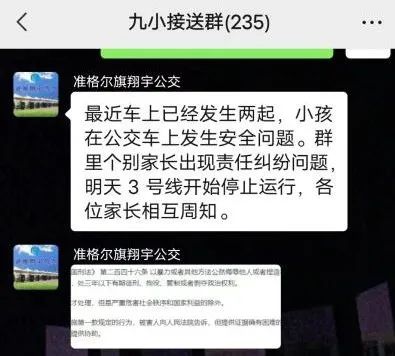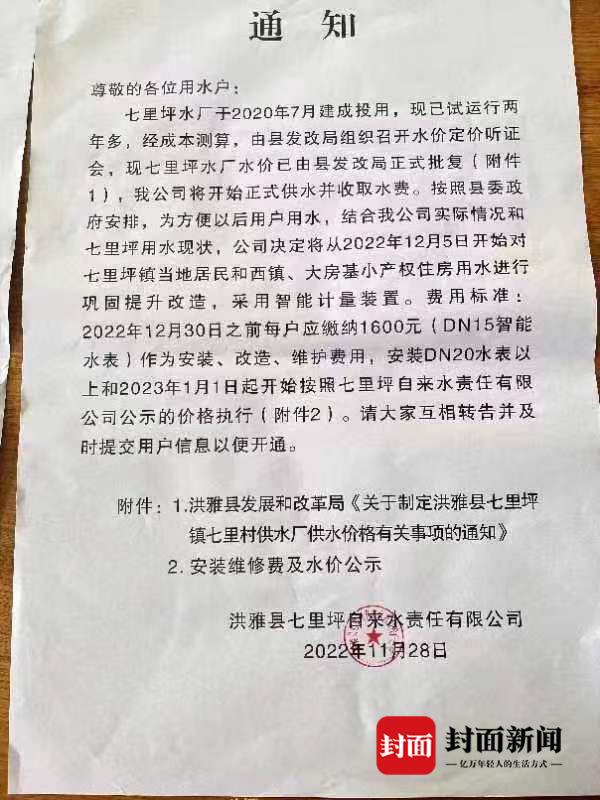CAD中怎么打印彩色图纸(怎样将cad图纸彩色打印)
时间:2023-04-20人气:作者:佚名

AutoCAD在绘制图纸时,不同颜色的线条往往代表不同内容,打印图纸时,可以通过设置打印样式表,打印成彩色图纸。
开启需要打印的图纸文件,按下打印命令快捷键【Ctrl+P】。
弹出打印窗口,点击打印样式表右侧的【编辑】键。
进入打印样式表编辑器,选中第一个颜色,按住Shift,选中最后一个颜色,将颜色全选。
右侧特性窗口,颜色设置为【使用对象颜色】,点击【保存并关闭】。
回到打印窗口,设置打印内容,点击【预览】,即可看到图纸为彩色。
关闭预览,点击【确定】,打印彩色图纸。
方法总结1,使用AutoCAD打开图纸。
2,按下【Ctrl+P】,进入打印窗口。
3,点击打印样式表右侧【编辑】键。
4,选中第一个颜色,按住Shift键,选中最后一个颜色,全选颜色。
5,右侧特性窗口,颜色设置为【使用对象颜色】。
6,点击【保存并关闭】,回到打印窗口。
7,设置打印内容,点击【确定】,进行打印即可。
最新文章

在编辑有关数学内容的word文档时,特别是涉及几何方面的内容时,有时候我们需要输入平行符号,比如某条直线平行于另一条直线。那么该如何
(0)人喜欢2023-04-20
今天在这里为大家介绍一下淘宝里的新消息提醒在哪打开,希望对大家有帮助。首先在手机上找到“淘宝”点击打开。其次是在打开的页面的
(0)人喜欢2023-04-20
手动挡由于其出色驾驶操控体验以及省油特效,受到很多司机喜爱。但是技术不好开手动挡就比较尴尬了。本次来给大家介绍手动档汽车怎么
(0)人喜欢2023-04-20
伪娘是一种健康的文化现象,学会做伪娘,首先应该从着装做起。穿裙子,身材好的穿短裙或修身裙。身材一般的可以穿穿裙或宽松裙子。化妆,伪
(0)人喜欢2023-04-20

AutoCAD在绘制图纸时,不同颜色的线条往往代表不同内容,打印图纸时,可以通过设置打印样式表,打印成彩色图纸。开启需要打印的图纸文件,按下
(0)人喜欢2023-04-20
在编辑有关数学内容的word文档时,特别是涉及几何方面的内容时,有时候我们需要输入平行符号,比如某条直线平行于另一条直线。那么该如何
(0)人喜欢2023-04-20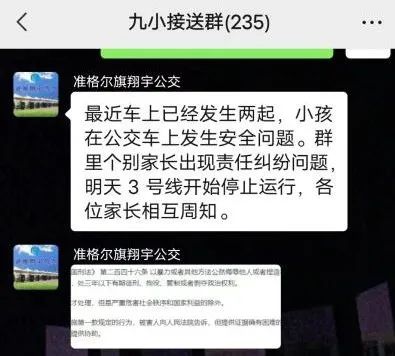
家长反映2名小学生乘坐“定制公交车”疑似中途被赶下车,迎着沙尘暴走了三四公里...... ,校车,公交车,小学生,沙尘暴,北方沙尘暴
(0)人喜欢2023-04-20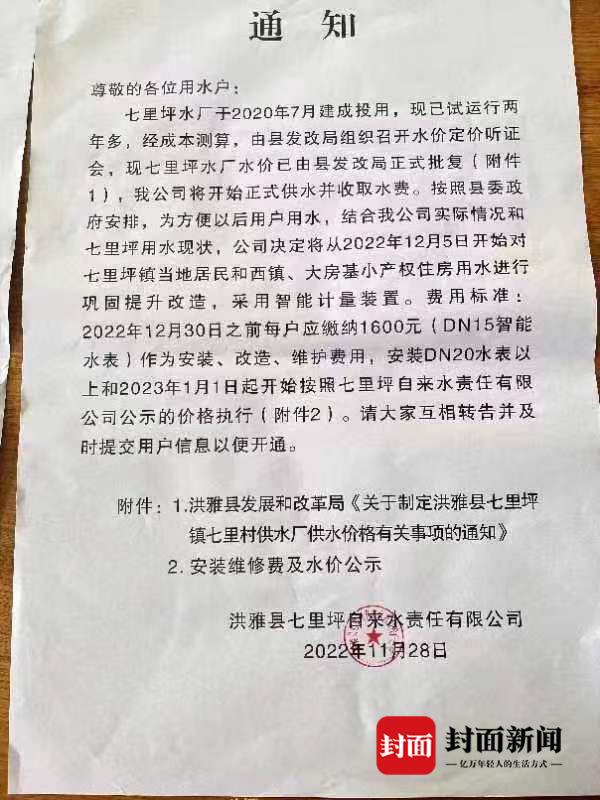
云求助|四川洪雅七里坪3000多户居民被换表断水超10天 需交1600元安装维护费才供水,水表,水厂,西镇,断水,七里坪,维护费,自来水,云求助,四川省
(0)人喜欢2023-04-20